Απενεργοποιήστε τη JavaScript σε Chrome, Edge, Firefox, Opera, Internet Explorer
Πριν από λίγες μέρες, είδαμε τη διαφορά μεταξύ Java και JavaScript και τον τρόπο απενεργοποίησης της Java . Σε αυτό το σεμινάριο, θα δούμε πώς να απενεργοποιήσετε τη JavaScript(disable JavaScript) σε προγράμματα περιήγησης Microsoft Edge , Internet Explorer , Chrome , Firefox και Opera στα Windows 11/10 .
Επιπτώσεις απενεργοποίησης JavaScript στο πρόγραμμα περιήγησής σας
Η JavaScript(JavaScript) είναι μια τυπική γλώσσα προγραμματισμού Ιστού που παρέχει διαδραστικές ιστοσελίδες. Η JavaScript(JavaScript) εκμεταλλεύεται τη βελτιωμένη λειτουργικότητα και τις δυναμικές διεπαφές που μπορεί να προσφέρει ένας ιστότοπος.
Εάν το απενεργοποιήσετε, η ταχύτητα περιήγησής σας είναι βέβαιο ότι θα βελτιωθεί δραματικά. Θα βρείτε τις ιστοσελίδες σας να φορτώνουν πολύ γρήγορα. Ωστόσο, θα μπορούσε επίσης να σπάσει πολλές ενδιαφέρουσες διαδραστικές λειτουργίες στους αγαπημένους σας ιστότοπους, όπως μενού, ήχους, κουμπιά κοινής χρήσης, διαφημίσεις κ.λπ. Ενδέχεται να μην μπορείτε να συνδεθείτε σε ιστότοπους ή φόρουμ. Σε αντίθεση με τους « απενεργοποιητές Java », υπάρχουν πολύ λίγα άτομα που απενεργοποιούν τη JavaScript – πιθανώς λιγότερο από 5%. Αλλά αν θέλετε να το απενεργοποιήσετε, διαβάστε παρακάτω.
Απενεργοποιήστε τη JavaScript στον Microsoft Edge
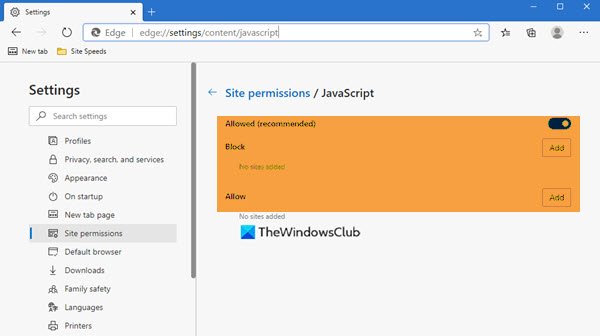
Για να απενεργοποιήσετε τη JavaScript στο πρόγραμμα περιήγησης Microsoft Edge Chromium , στη γραμμή διευθύνσεων, πληκτρολογήστε τα εξής και πατήστε Enter:
edge://settings/content/javascript
Στο παράθυρο που ανοίγει, αλλάξτε τους διακόπτες στη θέση Off ή On. Μπορείτε επίσης να διαχειριστείτε τις εξαιρέσεις εδώ.
Κάντε κλικ στο OK και επανεκκινήστε το Edge.
Απενεργοποιήστε τη JavaScript στο Chrome
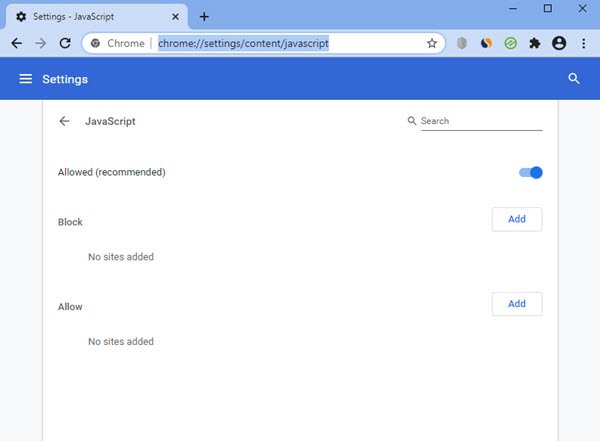
Εάν θέλετε να απενεργοποιήσετε τη JavaScript στο Google Chrome , πληκτρολογήστε τα παρακάτω στη γραμμή διευθύνσεων και πατήστε Enter :
chrome://settings/content/javascript
Στο παράθυρο που ανοίγει, αλλάξτε τους διακόπτες στη θέση Off ή On. Μπορείτε επίσης να διαχειριστείτε τις εξαιρέσεις εδώ.
Κάντε κλικ στο OK και επανεκκινήστε το Chrome.
Απενεργοποιήστε το JavaScript στον Firefox
Στον Firefox τώρα η επιλογή απενεργοποίησης JavaScript μέσω Options > Content > Enable JavaScript έχει καταργηθεί.
Τώρα για να απενεργοποιήσετε τη JavaScript στον Firefox , θα πρέπει να πληκτρολογήσετε about:config στη γραμμή διευθύνσεων και να πατήσετε Enter.
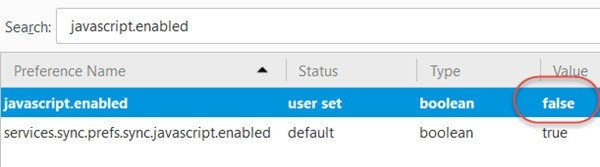
Αναζητήστε javascript.enabledκαι κάντε διπλό κλικ σε αυτό για να αλλάξετε την τιμή του σε False . Κάντε επανεκκίνηση του Firefox.
Για να ενεργοποιήσετε ξανά τη JavaScript , ορίστε την τιμή του javascript.enabled σε True .
ΣΥΜΒΟΥΛΗ(TIP) : Το πρόσθετο QuickJava για Firefox θα σας επιτρέψει να απενεργοποιήσετε, να ενεργοποιήσετε άμεσα, Java , JavaScript , Flash on the fly.
Απενεργοποιήστε τη JavaScript στον Opera

Για να απενεργοποιήσετε το JavaScript στο πρόγραμμα περιήγησης Opera , στη γραμμή διευθύνσεων, πληκτρολογήστε τα εξής και πατήστε Enter:
opera://settings/content/javascript
Στο παράθυρο που ανοίγει, αλλάξτε τους διακόπτες στη θέση Off ή On. Μπορείτε επίσης να διαχειριστείτε τις εξαιρέσεις εδώ.
Κάντε κλικ στο OK και επανεκκινήστε το Opera.
Απενεργοποιήστε τη JavaScript στον Internet Explorer
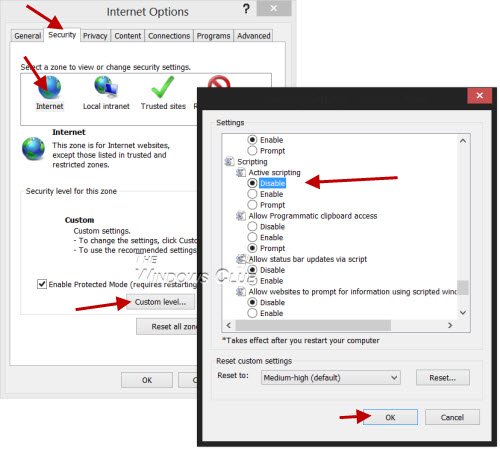
Για να απενεργοποιήσετε τη JavaScript στον Internet Explorer , ανοίξτε τις Επιλογές (Options)Internet > καρτέλα Ασφάλεια > Select Internet ζώνη Internet > Click Custom επίπεδο.
Στο παράθυρο που ανοίγει, απενεργοποιήστε το Active Scripting . Click Apply/OK και επανεκκινήστε τον Microsoft Internet Explorer .
Hope that helps!
Related posts
Επιτρέψτε ή αποκλείστε τα αναδυόμενα παράθυρα σε Chrome, Firefox, Edge, Opera, Internet Explorer
Απενεργοποιήστε τις εικόνες σε Chrome, Firefox, Edge, Internet Explorer κατά την περιήγηση
Ξεκινήστε την ιδιωτική περιήγηση σε Firefox, Edge, Chrome, Opera, Internet Explorer
Δημιουργήστε συντομεύσεις InPrivate ή ανώνυμης περιήγησης για Firefox, Chrome, Edge, Opera ή Internet Explorer
Εξαγωγή κωδικών πρόσβασης από Chrome, Firefox, Opera, Microsoft Edge και Internet Explorer
Είναι ασφαλές να αποθηκεύσετε τους κωδικούς πρόσβασης στο πρόγραμμα περιήγησης Chrome, Firefox ή Edge;
Πώς να αλλάξετε την προεπιλεγμένη γραμματοσειρά στο πρόγραμμα περιήγησης Chrome, Edge, Firefox
Πώς να αλλάξετε την αρχική σελίδα σε προγράμματα περιήγησης Chrome, Firefox, Opera, Edge
Κλείστε όλες τις ανοιχτές καρτέλες του προγράμματος περιήγησης ταυτόχρονα σε Chrome, Edge ή Firefox
Αναγκάστε το άνοιγμα των συνδέσμων στην καρτέλα παρασκηνίου σε Chrome, Edge, Firefox, Opera
Πώς να μπείτε στη μαύρη λίστα ή να αποκλείσετε ιστότοπους σε προγράμματα περιήγησης Chrome, Firefox, Edge
Απενεργοποίηση, Ενεργοποίηση cookies σε προγράμματα περιήγησης Chrome, Edge, Firefox, Opera
Τρόπος συγχρονισμού καρτελών μεταξύ προγραμμάτων περιήγησης Edge, Chrome και Firefox
Πώς να αποκλείσετε τον Internet Explorer και το Edge από το αυτόματο άνοιγμα
Πώς να ενημερώσετε τα προγράμματα περιήγησης Chrome, Edge, Firefox, Opera στα Windows 11/10
Πώς να αποκρύψετε τα εικονίδια της επέκτασης προγράμματος περιήγησης στο Chrome, το Edge ή τον Firefox
Δημιουργήστε συντόμευση ιστότοπου στην επιφάνεια εργασίας χρησιμοποιώντας Chrome, Edge, Firefox
Αλλάξτε την προεπιλεγμένη μηχανή αναζήτησης σε Chrome, Firefox, Opera, IE
Πώς να αλλάξετε το προεπιλεγμένο πρόγραμμα περιήγησης: Chrome, Firefox, Edge στα Windows 10
Διορθώστε το αργό πρόβλημα των Χαρτών Google σε Chrome, Firefox, Edge στα Windows 11/10
